Philips 170C4 User Manual [da]
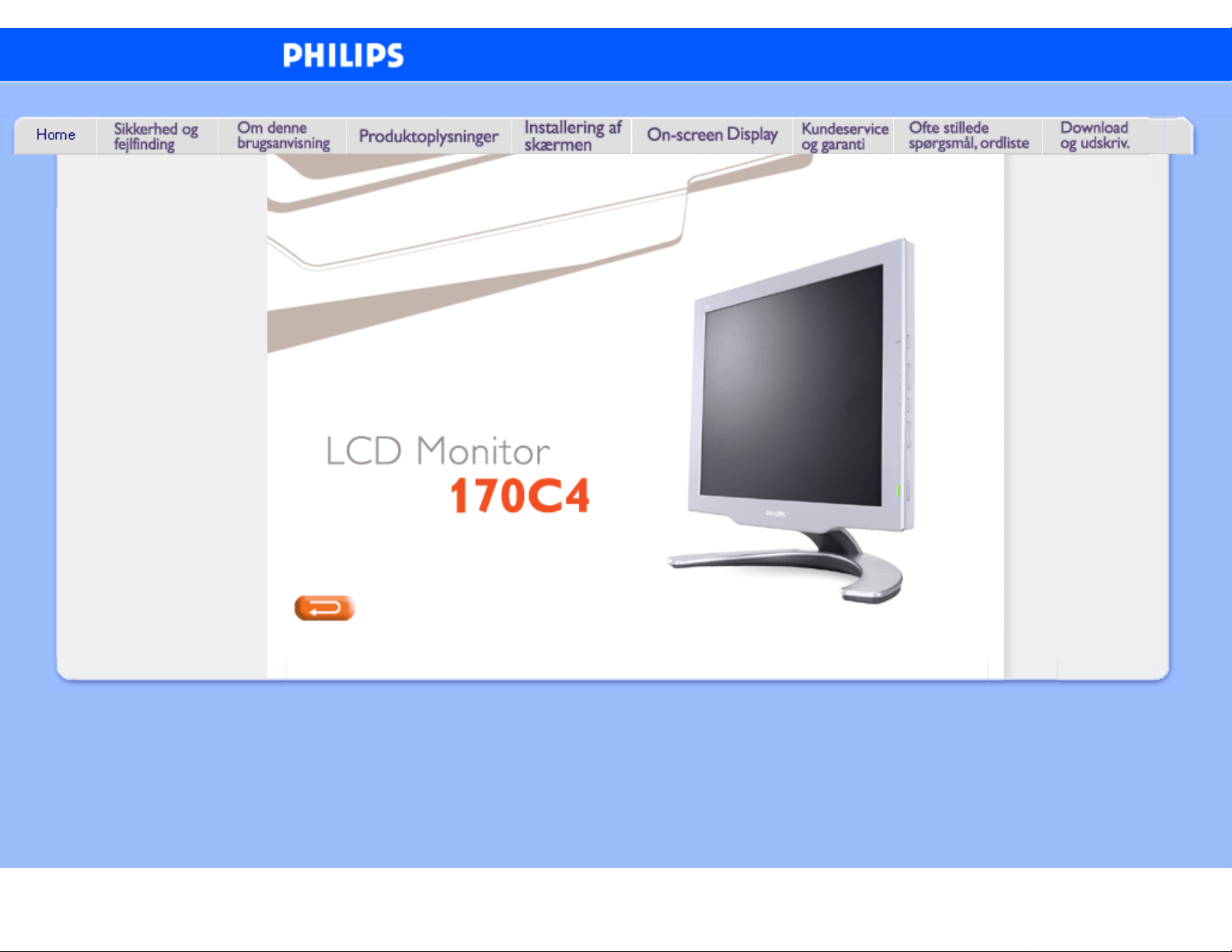
Philips LCD Monitor Electronic User’s Manual
e-Manual
file:///D|/My%20documents/dfu/B2C/DANISH/170C4/INDEX.HTM [3/1/2004 4:49:54 PM]

Sikkerhed og fejlfinding
•Sikkerhedsforanstaltninger
og vedligeholdelse
• Placeringer
• Hyppigt stillede spørgsmål
• Fejlfinding
• Lovmæssige oplysninger
• Andre relaterede
oplysninger
Oplysninger om sikkerhed og fejlfinding
Sikkerhedsforanstaltninger og vedligeholdelse
ADVARSEL: Anvendelse af kontrolelementer, justeringer eller
fremgangsmåder, der ikke er beskrevet i denne dokumentation, kan
resultere i elektrisk stød, elektriske ulykker og/eller mekaniske ulykker.
Læs og følg disse vejledninger, når du tilslutter og anvender din computerskærm:
● Træk stikket til skærmen ud af kontakten, hvis du ikke skal bruge den i længere tid.
● Tag stikket til skærmen ud af kontakten, hvis du skal rengøre den med en let fugtet klud. Skærmen
kan tørres med en tør klud, når den er slukket. Du må dog aldrig anvende alkohol, opløsningsmidler
eller ammoniakholdige væsker.
● Kontakt en servicetekniker, hvis skærmen ikke fungerer normalt, når du har fulgt instruktionerne i
denne vejledning.
● Kabinettet må kun åbnes af kvalificeret servicepersonale.
● Hold skærmen borte fra direkte sollys og væk fra ovne eller andre varmekilder.
● Fjerne alle genstande, der kan falde ned i kølehullerne eller forhindre korrekt afkøling af skærmens
elektronik.
● Bloker ikke kølehullerne i kabinettet.
● Hold skærmen tør. Udsæt ikke skærmen for regn eller stærk fugt på grund af risikoen for elektrisk
stød.
● Ved placering af skærmen skal det sikres, at stikket og stikkontakten er let tilgængelige.
● Hvis skærmen slukkes ved at trække netledningen eller DC ledningen ud, skal du vente i 6
sekunder, før de forbindes igen til normal drift.
● For at undgå risikoen for elektrisk stød eller varige skader på anlægget må skærmen ikke udsættes
for regn eller høj fugtighed.
● VIGTIGT: Aktiver altid et skærmskånerprogram under anvendelsen. Hvis der er et still-billede med
høj kontrast på skærmen i længere tid ad gangen, kan det give et 'billedefterslæb' eller
'spøgelsesbillede' på skærmen. Dette er et velkendt fænomen, der skyldes begrænsningerne i LCDteknologien. I de fleste tilfælde vil spøgelsesbilledet forsvinde gradvist med tiden, efter at strømmen
er blevet slukket. Vær opmærksom på, at spøgelsesbilledesymptomet ikke kan repareres og ikke
dækkes af garantien.
Kontakt en servicetekniker, hvis skærmen ikke fungerer normalt, når du har fulgt instruktionerne i denne
vejledning.
TILBAGE TIL TOPPEN AF SIDEN
Placering
●
Undgå varme og ekstrem kulde
●
Opbevar og anvend ikke LCD-skærmen på steder, hvor den udsættes for varme, direkte sollys eller
ekstrem kulde.
●
file:///D|/My%20documents/dfu/B2C/DANISH/170C4/safety/safety.htm (1 of 2) [3/1/2004 4:49:57 PM]
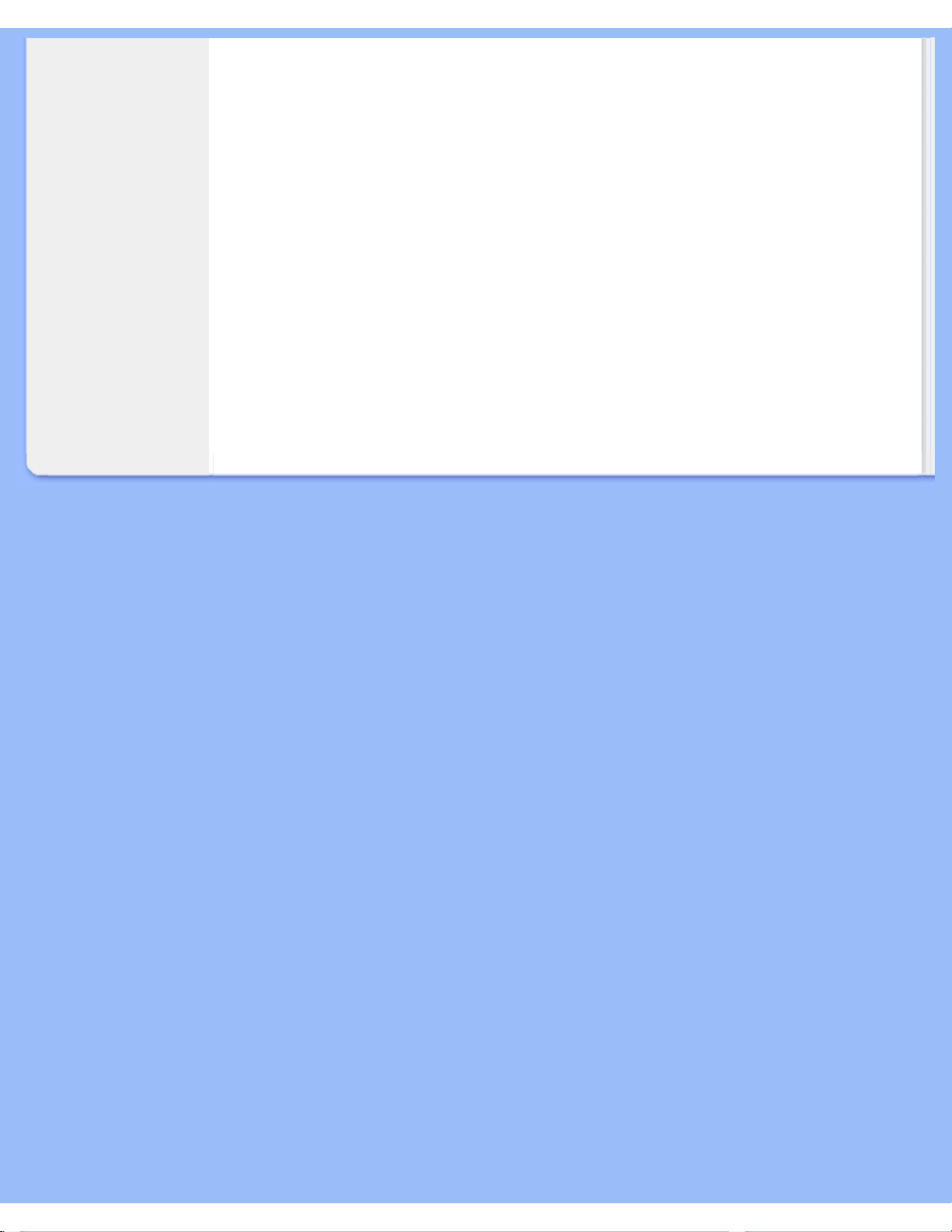
Sikkerhed og fejlfinding
Undgå at flytte LCD-skærmen mellem steder med store temperaturforskelle. Vælg et sted, der falder
inden for følgende temperatur- og fugtighedsområder.
❍
Temperatur: 5-35°C
❍
Luftfugtighed: 20-80% RH
●
Udsæt ikke LCD-skærmen for voldsomme vibrationer eller påvirkninger. Placer ikke LCD-skærmen i
et bagagerum.
●
Vær omhyggelig med ikke at mishandle dette produkt med slag eller fald under drift eller transport.
●
Undgå at opbevare eller anvende LCD-skærmen på steder med en høj luftfugtighed eller under
støvede forhold. Spild ikke vand eller andre væsker på eller ned i LCD-skærmen.
TILBAGE TIL TOPPEN AF SIDEN
file:///D|/My%20documents/dfu/B2C/DANISH/170C4/safety/safety.htm (2 of 2) [3/1/2004 4:49:57 PM]
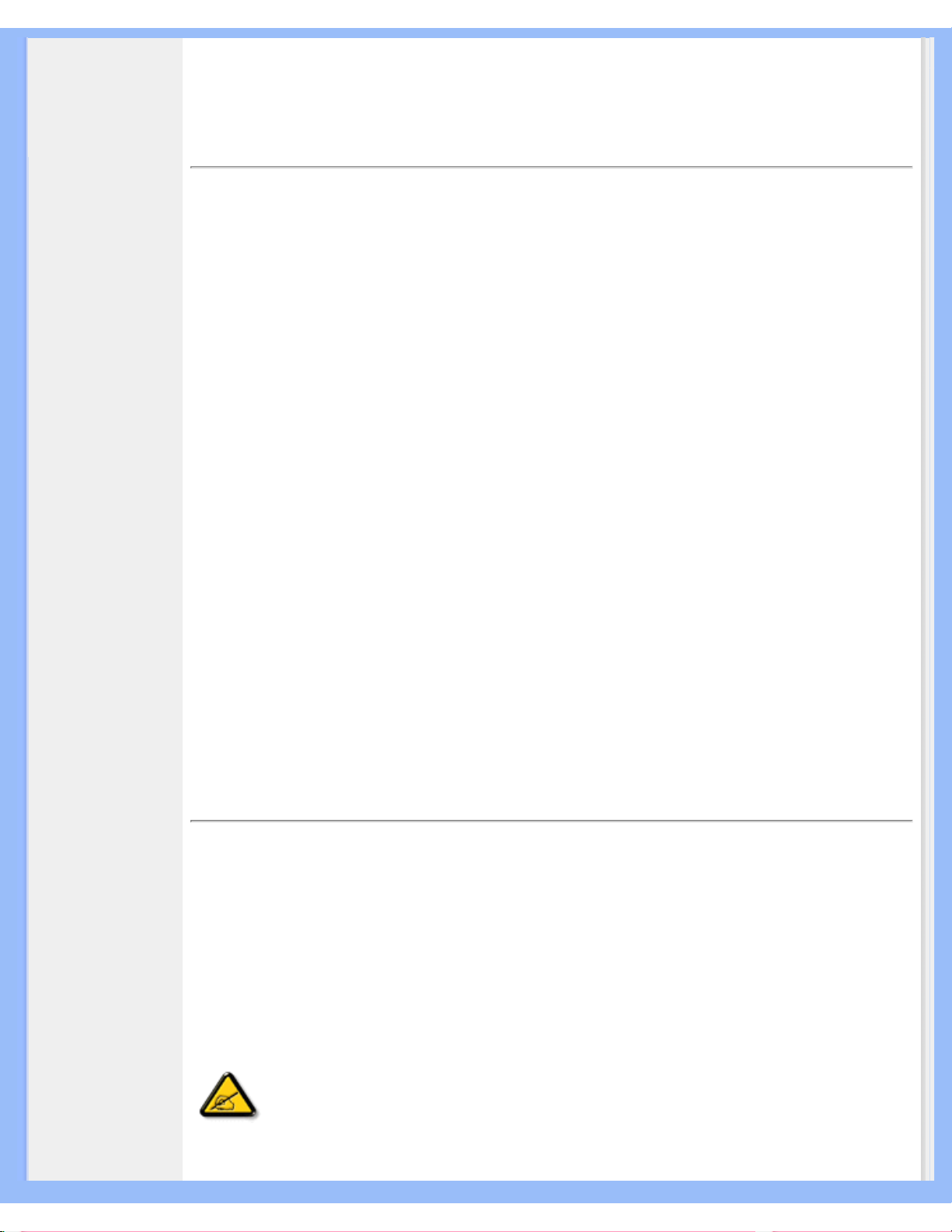
Om denne elektroniske brugervejledning
• Om denne vejledning
• Notationsbeskrivelser
Om denne brugsanvisning
Om denne vejledning
Denne elektroniske brugervejledning er beregnet til alle, der anvender en Philips LCD-skærm. Den
beskriver LCD-skærmens funktioner, opsætning, betjening og andre vigtige oplysninger. Indholdet er
identisk med oplysningerne i vores trykte vejledning.
Hjælpen indeholder følgende afsnit:
● Oplysninger om sikkerhed og fejlfinding indeholder tips og løsninger til almindelige problemer og
andre relevante oplysninger.
● Om denne elektroniske brugervejledning giver en oversigt over oplysningerne samt beskrivelser af
ikoner til noter og anden dokumentation, du skal bruge.
● Produktoplysninger giver en oversigt over skærmens funktioner og de tekniske specifikationer for
denne skærm.
● Installering af skærmen beskriver opsætningen i starten og giver en oversigt over, hvordan skærmen
anvendes.
● OSD (On Screen Display) indeholder oplysninger om justeringen af skærmens indstilllinger.
● Kundeservice og garanti er en liste med Philips forbrugeroplysningscentre sammen med Help desk-
telefonnumre og oplysninger om den garanti, der dækker produktet.
● Ordliste definerer tekniske termer.
● Indstillingen Download and Print (Download og Print) overfører hele håndbogen til harddisken til
hurtige opslag.
TILBAGE TIL TOPPEN AF SIDEN
Notationsbeskrivelser
Følgende underafsnit beskriver de notationsmæssige konventioner, der benyttes i dette dokument.
Bemærkninger, forsigtighedsregler og advarsler
I hele denne vejledning kan tekstblokke være ledsaget af et ikon og stå med fed eller kursiv skrift. Disse
blokke indeholder bemærkninger og punkter, hvor der skal udvises forsigtighed, eller advarsler. De
anvendes som følger:
BEMÆRK: Dette ikon angiver vigtige oplysninger og tips, hvormed du kan gøre
bedre brug af computersystemet.
file:///D|/My%20documents/dfu/B2C/DANISH/170C4/about/about.htm (1 of 2) [3/1/2004 4:49:59 PM]
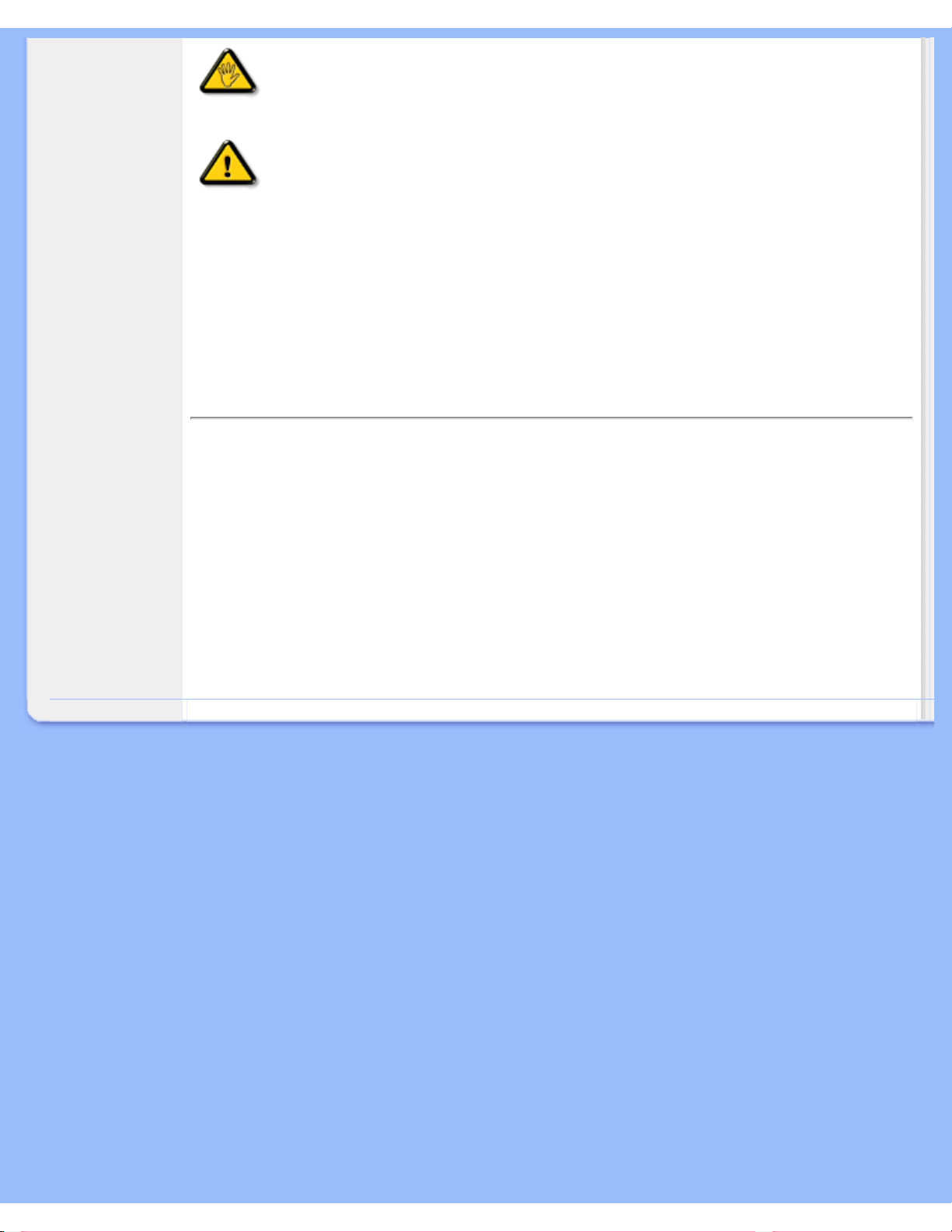
Om denne elektroniske brugervejledning
FORSIGTIG: Dette ikon angiver oplysninger om, hvordan du undgår risiko for skader
på hardwaren eller tab af data.
ADVARSEL: Dette ikon angiver risiko for personskader og hvordan dette undgås.
Visse advarsler kan optræde i andre formater og er eventuelt ikke ledsaget af et ikon. I sådanne tilfælde er
den givne udformning af advarslen lovmæssigt obligatorisk.
TILBAGE TIL TOPPEN AF SIDEN
©2003 Koninklijke Philips Electronics N.V.
Alle rettigheder forbeholdes. Gengivelse, kopiering, anvendelse, ændring, leje, udlejning offentlig visning, videresendelse og/eller
udsendelse som helhed eller i uddrag er forbudt uden skriftligt samtykke fra Philips Electronics N.V.
file:///D|/My%20documents/dfu/B2C/DANISH/170C4/about/about.htm (2 of 2) [3/1/2004 4:49:59 PM]

Produktoplysninger
• Produktfunktioner
•Tekniske
specifikationer
•Opløsning &
Forudindstillede
tilstande
•Philips regler ved
pixeldefekter
•Automatisk
energibesparelse
•Fysisk
specifikation
•Fordeling af ben
•Produktvisninger
•Fysisk funktion
Produktoplysninger
Produktfunktioner
170C4
● Stilfuldt design til et elegant interiør
● AUTO-justering optimerer billedkvaliteten
● Smart kabelføring holder skrivebordet fri for uanselige kabler
● Integreret universal vekselstrømsforsyning
● Justerbar skråstilling af skærm
● Kompatibel med sRGB
TILBAGE TIL TOPPEN AF SIDEN
Tekniske specifikationer*
LCD PANEL
• Type TFT LCD
• Skærmstørrelse 17" visuel
• Pixeltæthed 0,264 x 0,264 mm
• LCD-paneltype
1280 x 1024 billedpunkter
RGB lodret linje
Blændfri, polarisator med hård coating
• Effektivt visningsområde 337,9 x 270,3mm
• Skærmfarveopløsning 16,7M farver
SCANNING
• Lodret opdateringshastighed
56Hz-76Hz
• Vandret frekvens 30kHz-82kHz
VIDEO
• Skærmdotfrekvens 135 MHz
• Indgangsimpedans
- Video
75 ohm
file:///D|/My%20documents/dfu/B2C/DANISH/170C4/product/product.htm (1 of 6) [3/1/2004 4:50:02 PM]
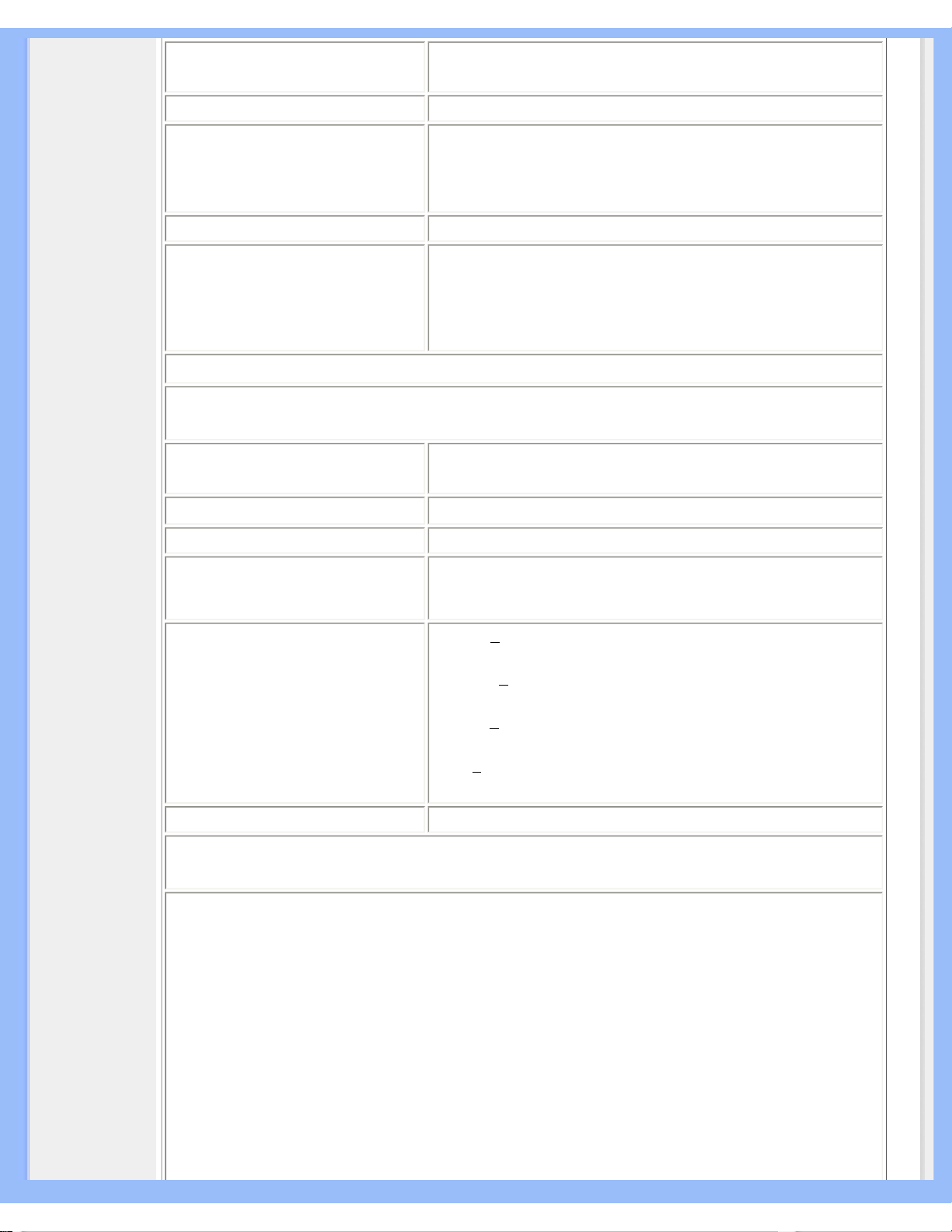
Produktoplysninger
- Sync
2K ohm
• Indgangssignalniveauer 700m Vpp
• Sync indgangssignal
Separat sync
Composite sync
Sync på grøn
• Sync-polariteter Positiv og negativ
• Indgangs frekvens
SXGA Hsync 64- 81 kHz, Vsync 60 - 76 Hz (N.I.)
XGA Hsync 48- 61 kHz, Vsync 60 - 76 Hz (N.I.)
XGA Hsync 35-50 kHz, Vsync 56 -75 Hz (N.I.)
XGA Hsync 31-38 kHz, Vsync 60 - 76 Hz (N.I.)
OPTISK KARAKTERISTIK
• Kontrastforhold
400 (typ.)
• Lysstyrke
250 cd/m
2
(typ.)
• Spidskontrastvinkel Kl. 6
• Hvid kromaticitet
x: 0,283 y: 0,297 (ved 9300° K)
x: 0,313 y: 0,329 (ved 6.500° K)
x: 0,313 y: 0,329 (ved sRGB)
• Betragtningsvinkel (C/R >5)
Øverste >80° (typ.)
Nederste >80° (typ.)
Venstre >70° (typ.)
Right >70° (typ.)
• Reaktionstid <=25ms (typ.)
sRGB
sRGB er en standard til sikring af korrekt farveudveksling mellem forskellige enheder (f.eks. digitale
kameraer, skærme, printere, scannere mm..)
Med en ensartet standardfarveinddeling kan sRGB gengive billeder, der er taget med en sRGBkompatibel enhed, korrekt på dine sRGB-aktiverede Philips-skærme. Farverne er dermed kalibreret, og
du kan stole på farvernes ægthed på skærmen.
Vigtigt med anvendelsen af sRGB er, at lysstyrke og kontrast samt farveskalen på skærmen er fikseret
på en foruddefineret indstilling. Det er derfor vigtigt at vælge sRGB-indstillingen i OSD-menuen (On
Screen Display).
Dette gøres ved at åbne OSD-menuen med et tryk på OK-knappen på skærmens forside. Gå til Adjust
Color [farvejustering] med ned-knappen og tryk på OK igen. Gå derefter til sRGB med ned-knappen og
tryk på OK igen.
file:///D|/My%20documents/dfu/B2C/DANISH/170C4/product/product.htm (2 of 6) [3/1/2004 4:50:02 PM]

Produktoplysninger
Afslut denne OSD.
Glem ikke derefter at ændre indstillingen for skærmens lysstyrke eller kontrast. Hvis du ændrer nogen
af disse indstillinger, afslutter skærmen sRGB-tilstanden og indstiller farvetemperaturen på 6500K.
Få flere oplysninger om sRGB på: www.srgb.com
* Samtlige data kan ændres uden forudgående varsel.
TILBAGE TIL TOPPEN AF SIDEN
Opløsning & Forudindstillede tilstande
• Maksimum
1280 x 1024 ved 75Hz
• Anbefales 1280 x 1024 ved 60Hz
34 brugerdefinerbare koder
16 fabriksinstallerede tilstande:
H. frekv. (kHz) Opløsning Lodr. frekv (Hz)
31.2 688 x 556 50
31.5 640 x 350 70
31.5 720 x 400 70
31.5 640 x 480 60
35.0 640 x 480 67
37.5 640 x 480 75
35.2 800 x 600 56
37.9 800 x 600 60
46.9 800 x 600 75
49.7 832 x 624 75
48.4 1024 x 768 60
60.0 1024 x 768 75
69.0 1152 x 870 75
71.8 1152 x 900 76
63.9 1280 x 1024 60
file:///D|/My%20documents/dfu/B2C/DANISH/170C4/product/product.htm (3 of 6) [3/1/2004 4:50:02 PM]
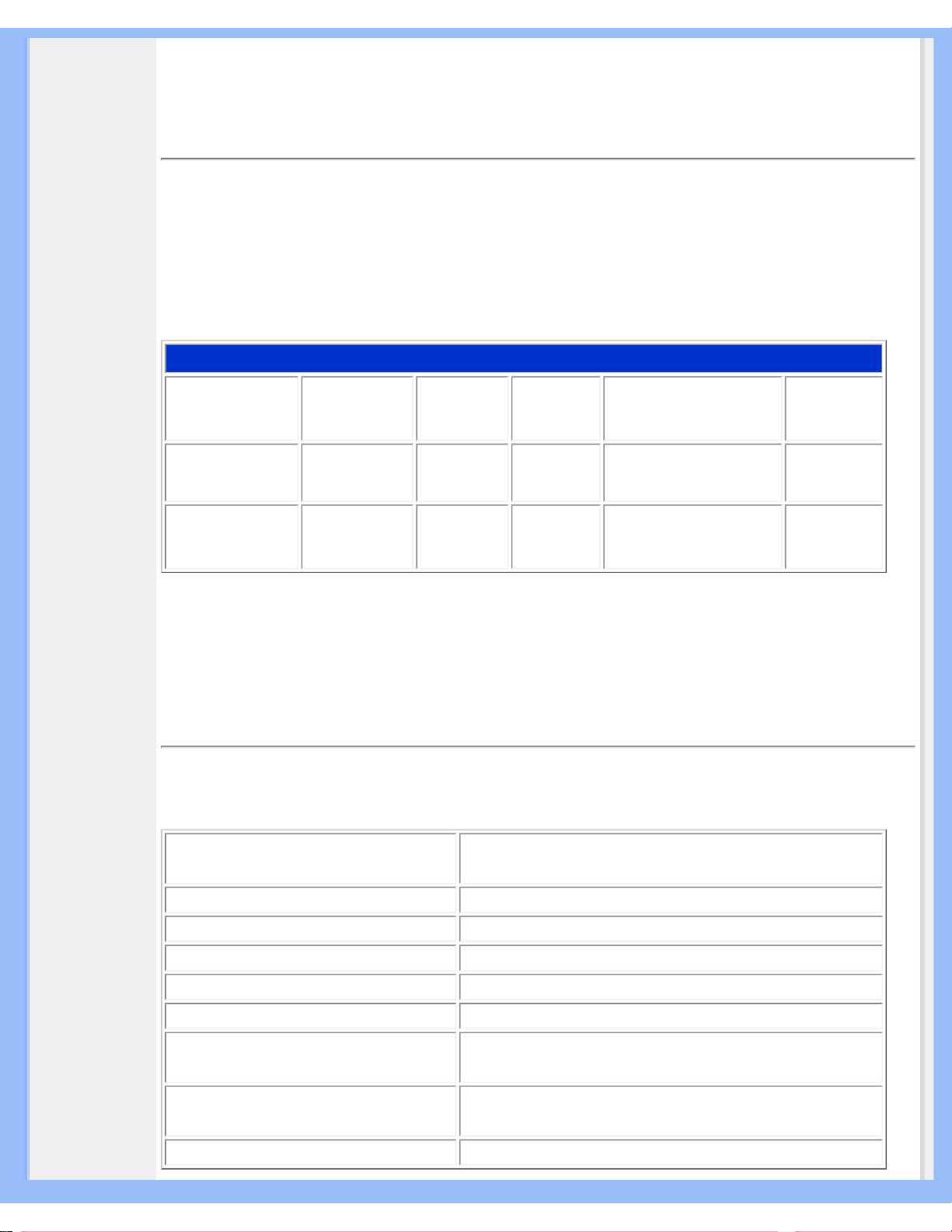
Produktoplysninger
80.0 1280 x 1024 75
TILBAGE TIL TOPPEN AF SIDEN
Automatisk energibesparelse
Hvis du har VESA DPMS skærmkort eller software installeret på PC’en, kan skærmen automatisk reducere
strømforbruget, når den ikke anvendes. Hvis der registreres et input fra tastaturet, musen eller en anden inputenhed, 'vågner' skærmen automatisk. Følgende tabel viser strømforbruget og signalfunktionerne i denne
automatiske energisparefunktion:
Strømstyringsdefinition
VESA-tilstand Video H-sync V-sync Anvendt strømkilde LED-farve
TÆNDT Aktiv Ja Ja < 35W (typ.) Grøn
OFF Tom Nej Nej < 1W Gul
Denne skærm overholder normerne i ENERGY STAR®-programmet. Som ENERGY STAR®
Partner har PHILIPS bestemt, at dette produkt overholder ENERGY STAR
®
retningslinjerne for
energiudnyttelse.
TILBAGE TIL TOPPEN AF SIDEN
Fysiske specifikationer
• Mål inkl. fod (BxHxD) *
399 x 398,2 x 197,2 mm
• Vægt * 4,2 kg
• Vipning (Frem / tilbage) - 5° / 20°
• Strømforsyning 100 - 240 VAC, 50/60 Hz
• Strømforbrug 35 W (typ.)
• Temperatur (drift) 5° C til 35° C
• Relativ luftfugtighed
20% til 80%
• System MTBF
50.000 timer (undtagen CCFL 40.000 timer)
• Kabinetfarve Sølv
file:///D|/My%20documents/dfu/B2C/DANISH/170C4/product/product.htm (4 of 6) [3/1/2004 4:50:02 PM]

Produktoplysninger
* Samtlige data kan ændres uden forudgående varsel.
TILBAGE TIL TOPPEN AF SIDEN
Fordeling af ben
15 bens D-sub-stik (han) på signalkablet:
Ben
nr.
Tildeling
Ben
nr.
Tildeling
1
Rødt skærm-input
9
DDC +5V
2
Grønt video-input
10
Kabeldetektion
3
Blåt video-input
11
Identisk output – forbundet
med ben 10
4
Identisk output – forbundet
med ben 10
12
SDA (Serial data line)
5
Stel
13
H. Sync / H+V
6
Rødt video-stel
14
V.-sync
7
Grønt video-stel
15
Data clock line (SCL)
8
Blåt video-stel
TILBAGE TIL TOPPEN AF SIDEN
Produktvisninger
Følg kæderne for at se de forskellige illustrationer af skærmen og dens komponenter.
Produktbeskrivelse set forfra
TILBAGE TIL TOPPEN AF SIDEN
Fysisk funktion
file:///D|/My%20documents/dfu/B2C/DANISH/170C4/product/product.htm (5 of 6) [3/1/2004 4:50:02 PM]
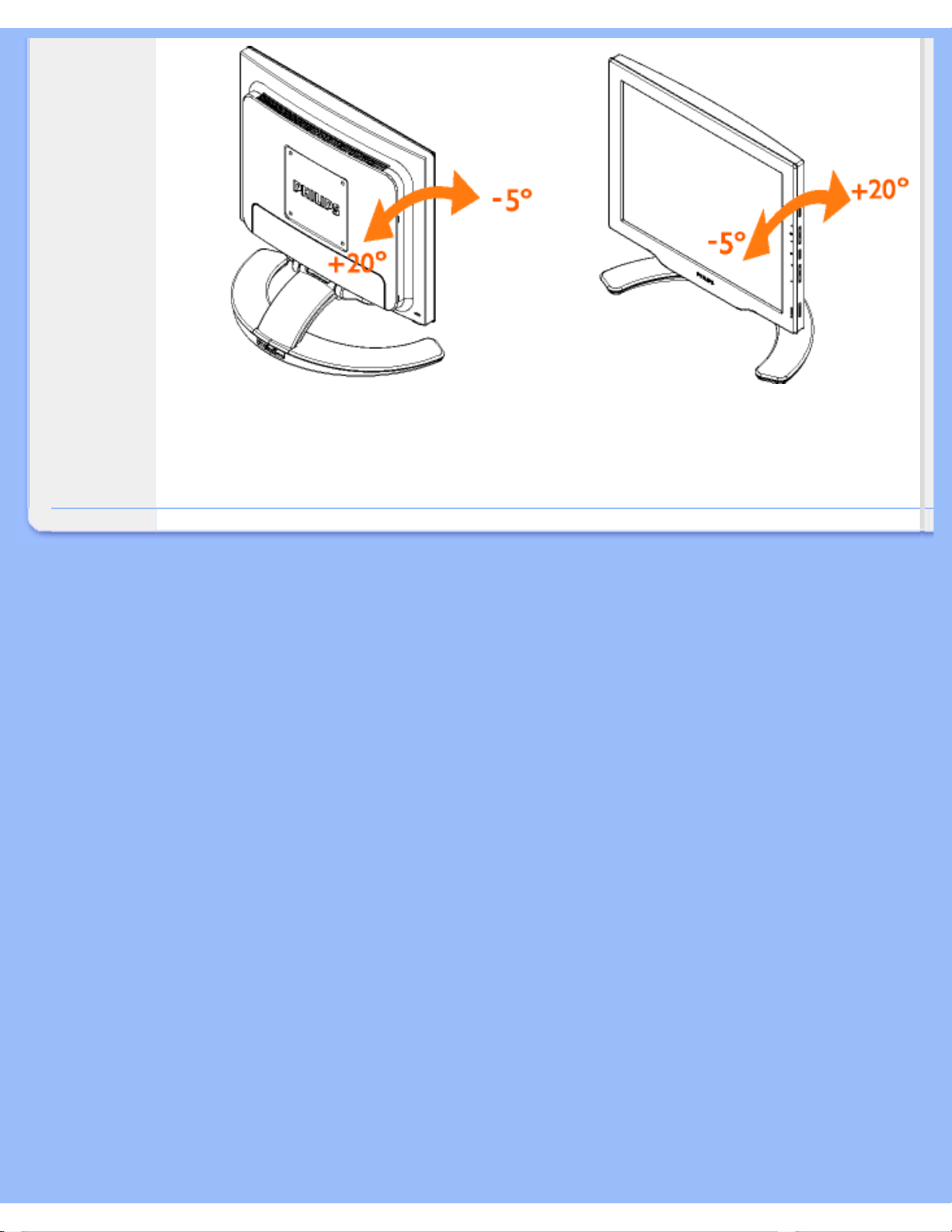
Produktoplysninger
Vippe
TILBAGE TIL TOPPEN AF SIDEN
file:///D|/My%20documents/dfu/B2C/DANISH/170C4/product/product.htm (6 of 6) [3/1/2004 4:50:02 PM]
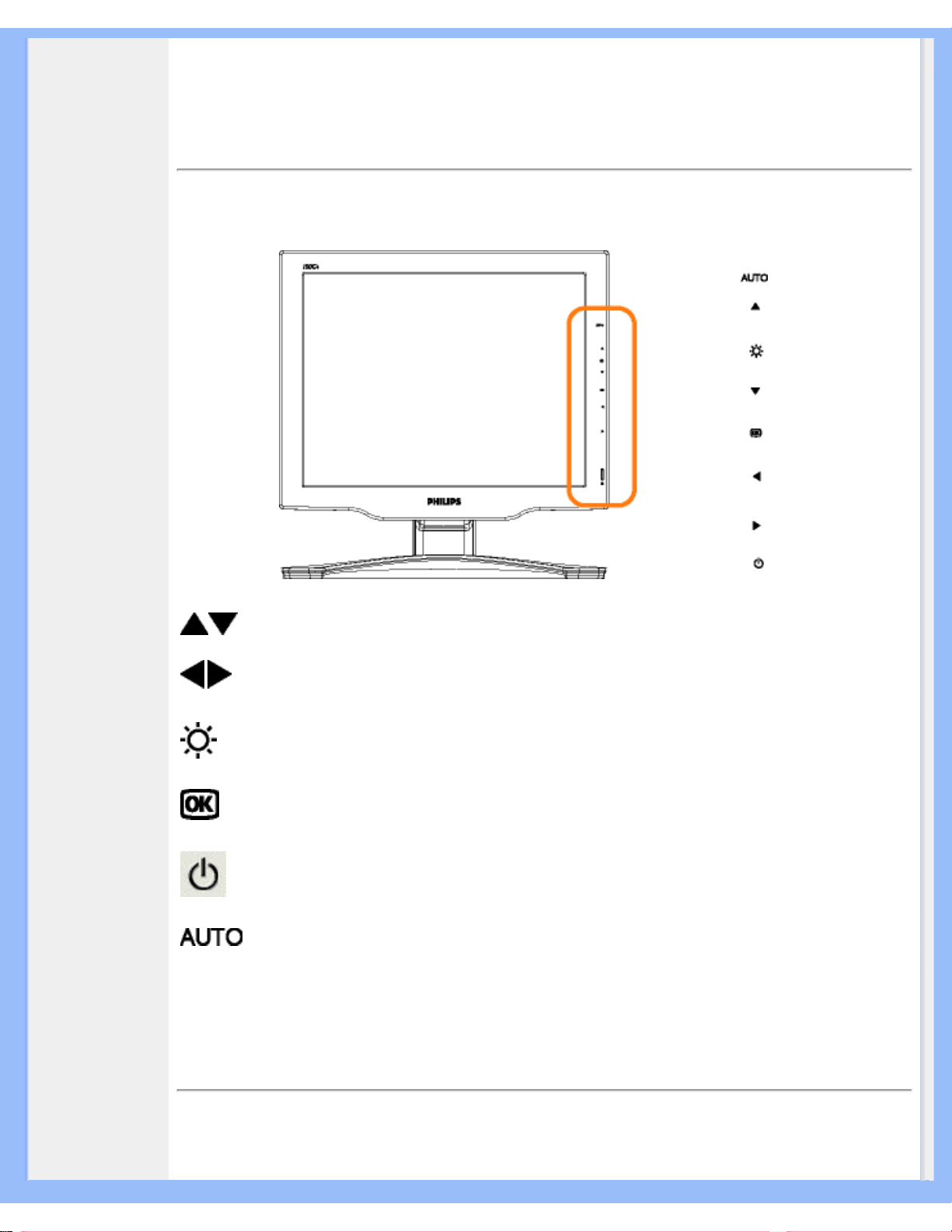
file:///D|/My%20documents/dfu/B2C/DANISH/170C4/install/install.htm
•
Produktbeskrivelse
set forfra
• Tilslutning til PC
• Foden
• Kom godt i gang
•
Optimering af
ydeevne
Installation af LCD-skærmen
Produktbeskrivelse set forfra
Knapperne UP og DOWN anvendes til justering af skærmens OSD-menu
Knapperne LEFT og RIGHT anvendes som knapperne UP og DOWN
også til at justere skærmens OSD-menu.
Hurtigtasten BRIGHTNESS. Ved tryk på pileknapperne UP og DOWN
vises justeringselementerne til BRIGHTNESS/LYSSTYRKE.
Knappen OK, der når den trykkes, tager dig til kontrolelementerne i OSDmenuen
Knappen POWER tænder fjernsynet
Justerer automatisk vandret og lodret placering fase og clock-frekvens.
TILBAGE TIL TOPPEN AF SIDEN
Optimering af ydeevnen
file:///D|/My%20documents/dfu/B2C/DANISH/170C4/install/install.htm (1 of 2) [3/1/2004 4:50:04 PM]
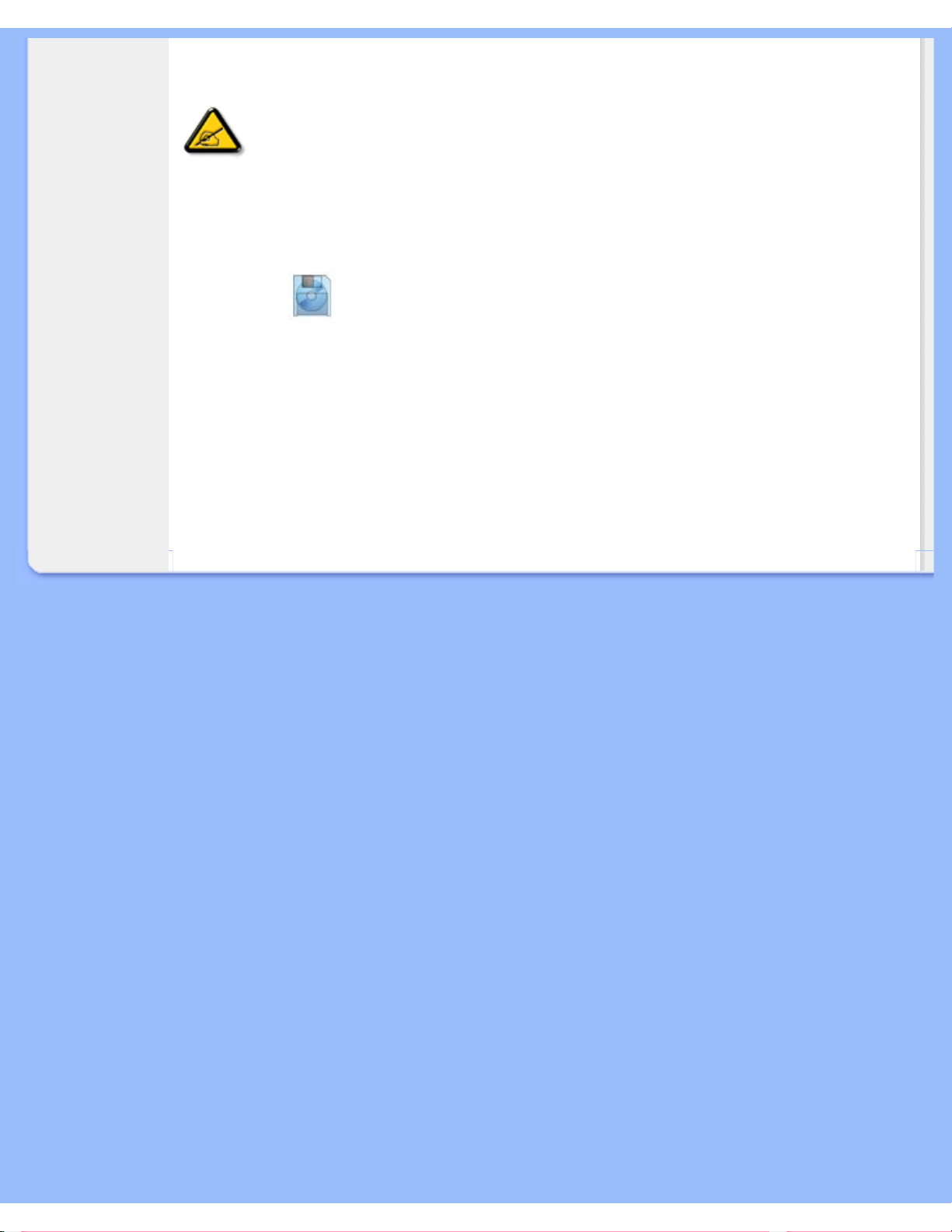
file:///D|/My%20documents/dfu/B2C/DANISH/170C4/install/install.htm
● For at få den bedste ydeevne skal det sikres, at skærmindstillingerne er indstillet til
1024x768@60Hz (til 14"/15") eller 1280x1024, 60Hz (til 17"/18").
Bemærk: Du kan kontrollere de aktuelle skærmindstillinger ved at trykke en enkelt
gang på 'OK'. Gå ind i produktoplysningerne. Den aktuelle skærmindstilling vises
under punktet RESOLUTION (OPLØSNING).
● Du kan også installere Programmet Flat Panel Adjust (FP Adjust), et program til at få den bedste
ydeevne på skærmen. Dette følger med på denne CD. Der gives trinvis vejledning gennem
installationsproceduren. Klik på kæden, hvis du vil vide mere om dette program.
Mere om FP_setup04.exe
TILBAGE TIL TOPPEN AF SIDEN
file:///D|/My%20documents/dfu/B2C/DANISH/170C4/install/install.htm (2 of 2) [3/1/2004 4:50:04 PM]
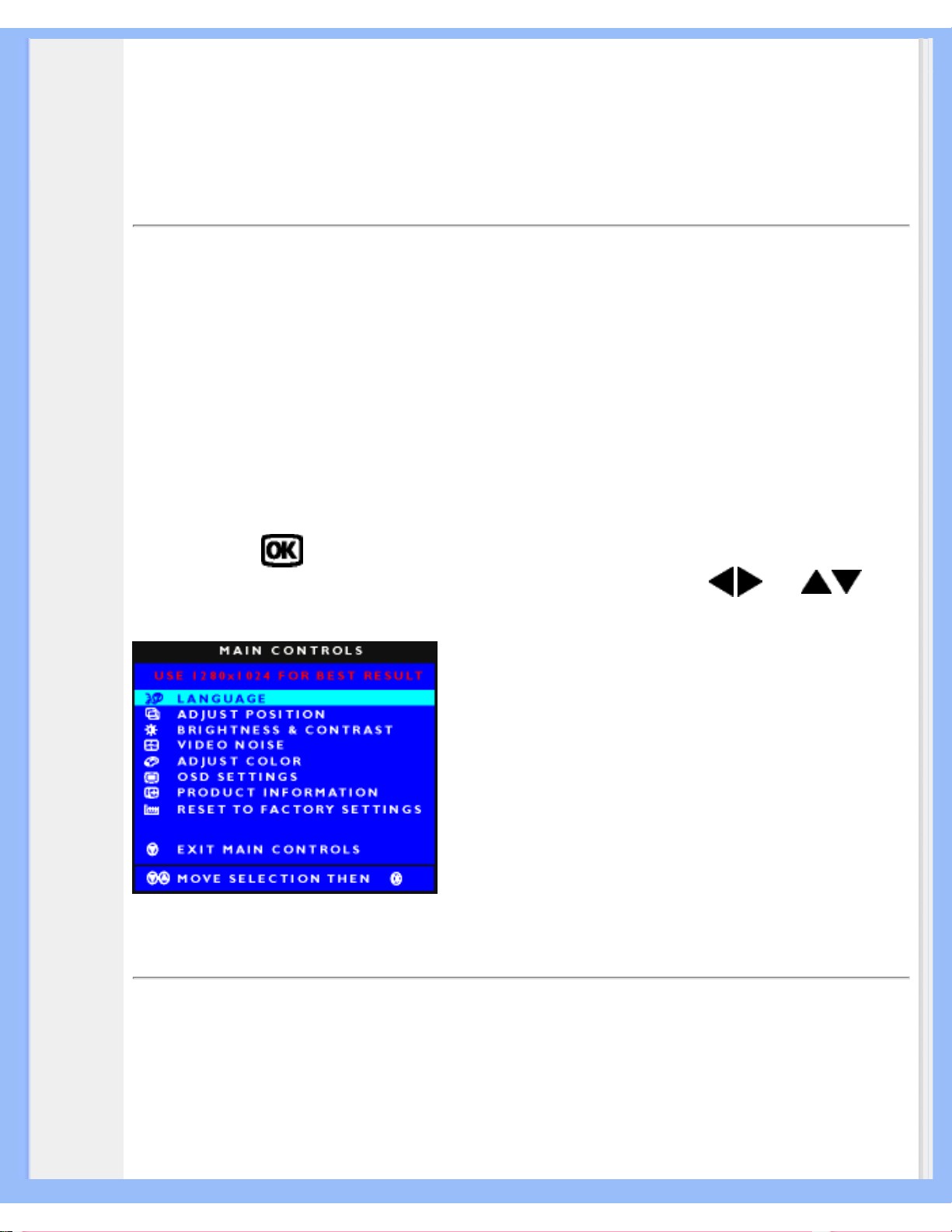
On-screen Display (display på fjernsynsskærmen).
•Beskrivelse
af OSDskærmen
•
OSDmenutræet
On-screen Display (display på fjernsynsskærmen)
Beskrivelse af OSD-skærmen • OSD-menutræet
Beskrivelse af OSD-displayet
Hvad er der på OSD-displayet?
Dette er en funktion på alle Philips LCD-skærme. Dermed kan brugeren justere skærmens funktionsevne
direkte i et on-screen vejledningsvindue. Brugergrænsefladen giver brugervenlig og enkel betjening af
skærmen.
Grundlæggende og enkel instruktion på styreknapperne.
Når du trykker på
knappen på skærmens styring på forsiden, vises OSD-(On-Screen Display)
hovedmenuen, og du kan derefter justere skærmens forskellige funktioner. Med
eller kan
du foretage justeringerne.
TILBAGE TIL TOPPEN AF SIDEN
OSD-menutræet
Nedenstående er en generel oversigt over strukturen i OSD-displayet. Du kan anvende den som opslag, når
du senere skal orientere dig i de forskellige justeringer.
file:///D|/My%20documents/dfu/B2C/DANISH/170C4/osd/osddesc.htm (1 of 3) [3/1/2004 4:50:28 PM]

On-screen Display (display på fjernsynsskærmen).
TILBAGE TIL TOPPEN AF SIDEN
file:///D|/My%20documents/dfu/B2C/DANISH/170C4/osd/osddesc.htm (2 of 3) [3/1/2004 4:50:28 PM]
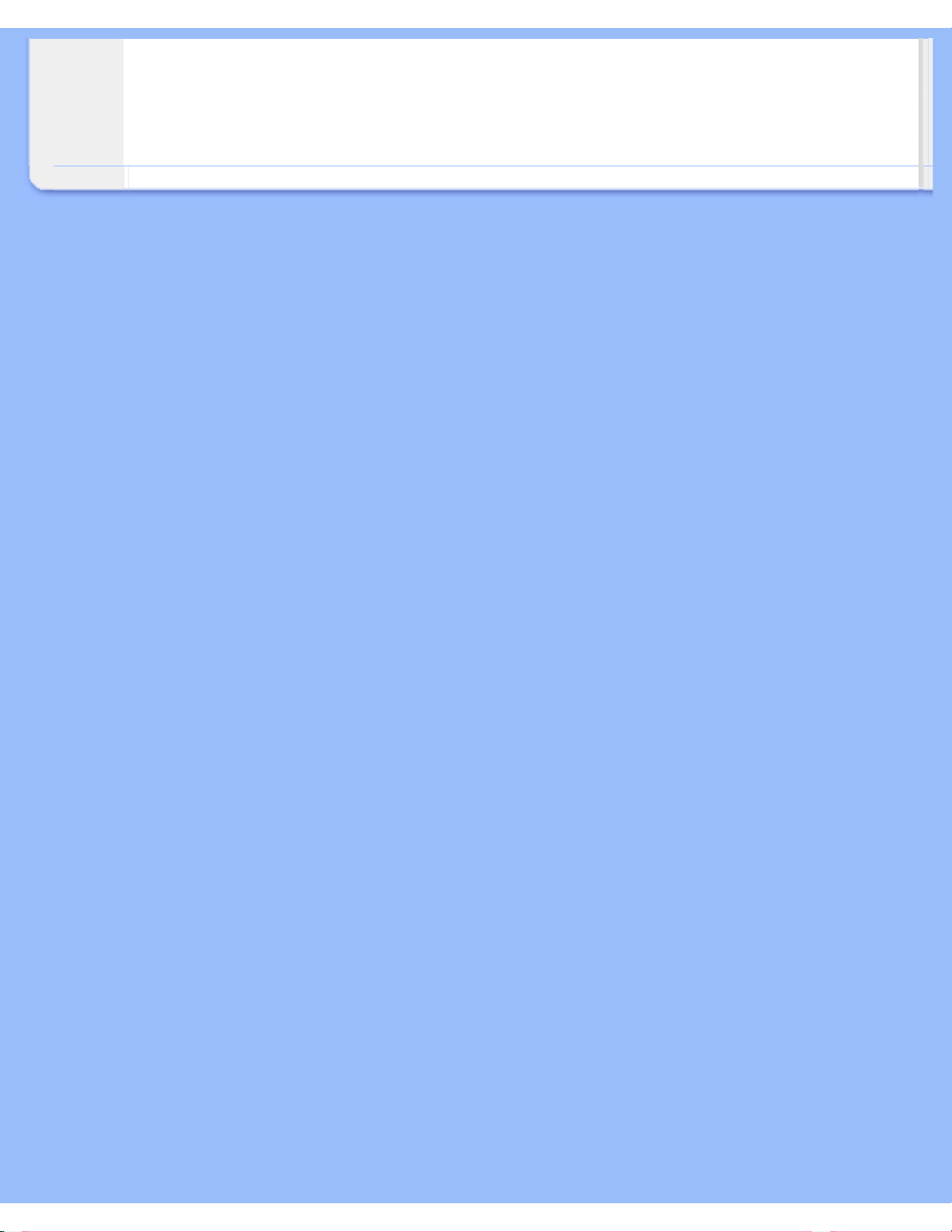
On-screen Display (display på fjernsynsskærmen).
file:///D|/My%20documents/dfu/B2C/DANISH/170C4/osd/osddesc.htm (3 of 3) [3/1/2004 4:50:28 PM]

Kundeservice og garanti
Kundeservice og garanti
VÆLG DIT LAND/OMRÅDE FOR AT SE OPLYSNINGER OM DIN GARANTIDÆKNING
VESTEUROPA Østrig • Belgien • Cypern • Danmark • Frankrig • Tyskland • Grækenland •
Finland • Irland • Italien • Luxembourg • Holland • Norge • Portugal • Sverige • Schweitz •
Spanien • Storbritannien
ØSTEUROPA: Tjekkiet • Ungarn • Polen • Rusland • Tyrkiet
LATINAMERIKA: Antillerne • Argentina • Brasilien • Chile • Colombia • Mexico • Paraguay •
Peru • Uruguay • Venezuela
NORDAMERIKA: Kanada • USA
STILLEHAVET: Australien • New Zealand
ASIEN: Bangladesh • Kina • Hong Kong • Indien • Indonesia • Japan • Korea • Malaysia •
Pakistan • Filippinerne • Singapore • Taiwan • Thailand
AFRIKA: Marokko • Sydafrika
MELLEMØSTEN Dubai • Ægypten
file:///D|/My%20documents/dfu/B2C/DANISH/warranty/warranty.htm [3/1/2004 4:50:33 PM]
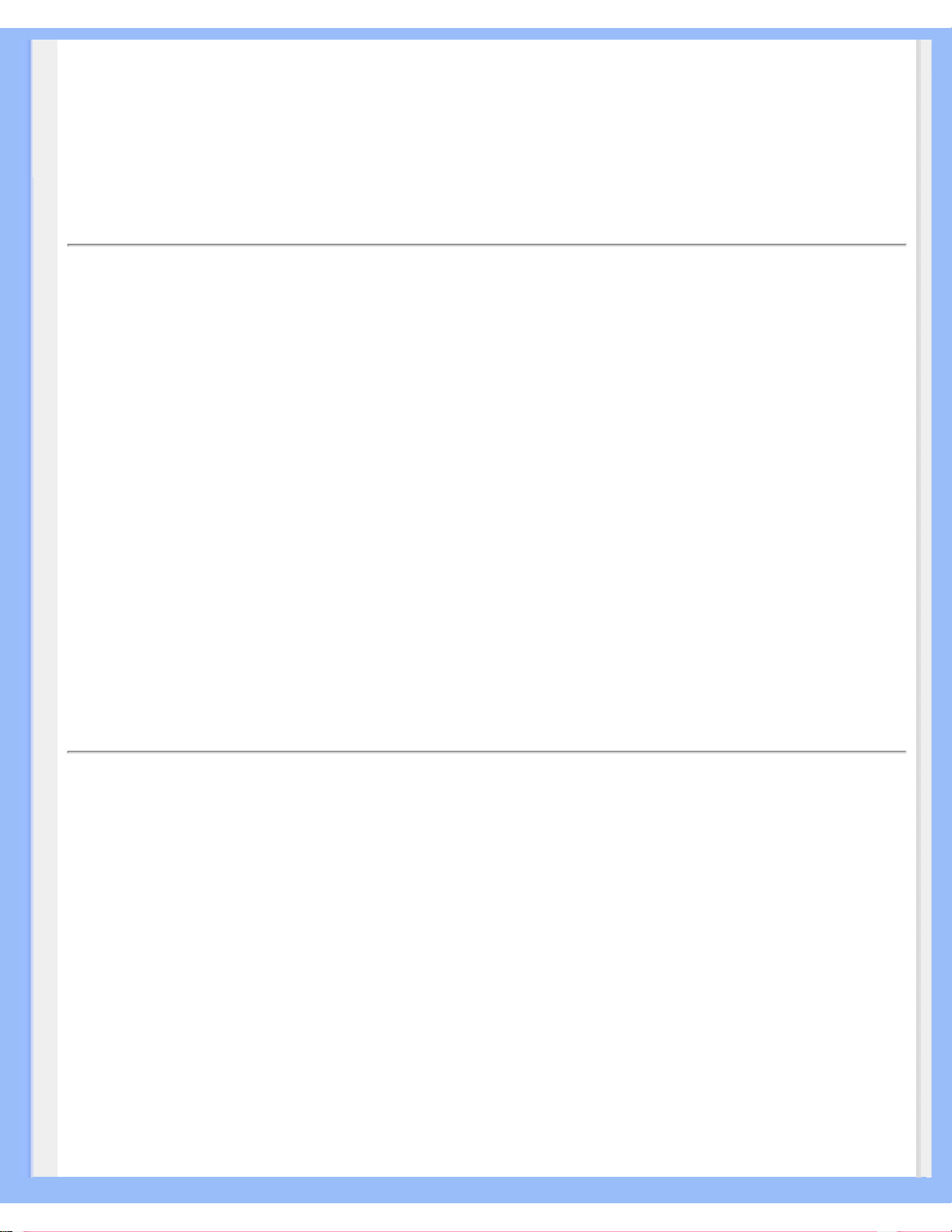
Ordliste
Ordliste
A B C D E F G H I J K L M N O P Q R S T U V W X Y Z
C
Farvetemperatur
Benyttes til at definere farven på en strålekilde som temperaturen (i grader Kelvin) på en sort genstand, der
udstråler samme fremherskende frekvens som kilden.
De fleste Philips-skærme har mulighed for at indstille farvetemperaturen til en hvilken som helst ønsket
værdi.
TILBAGE TIL TOPPEN AF SIDEN
E
Energy Star Computer-programmet
Et energispareprogram, der er indført af det amerikanske EPA (Environmental Protection Agency) med det
primære sigte at fremme produktion og markedsføring af energieffektivt kontorautomatiseringsudstyr.
Virksomheder, der deltager i dette program, skal være villige til at forpligte sig til at fremstille et eller flere
produkter, der kan gå i vågetilstand (< 30 W), enten efter en periode uden aktivitet eller efter en fastsat tid,
der er valgt af brugeren.
TILBAGE TIL TOPPEN AF SIDEN
file:///D|/My%20documents/dfu/B2C/DANISH/170C4/glossary/glossary.htm (1 of 2) [3/1/2004 4:50:36 PM]
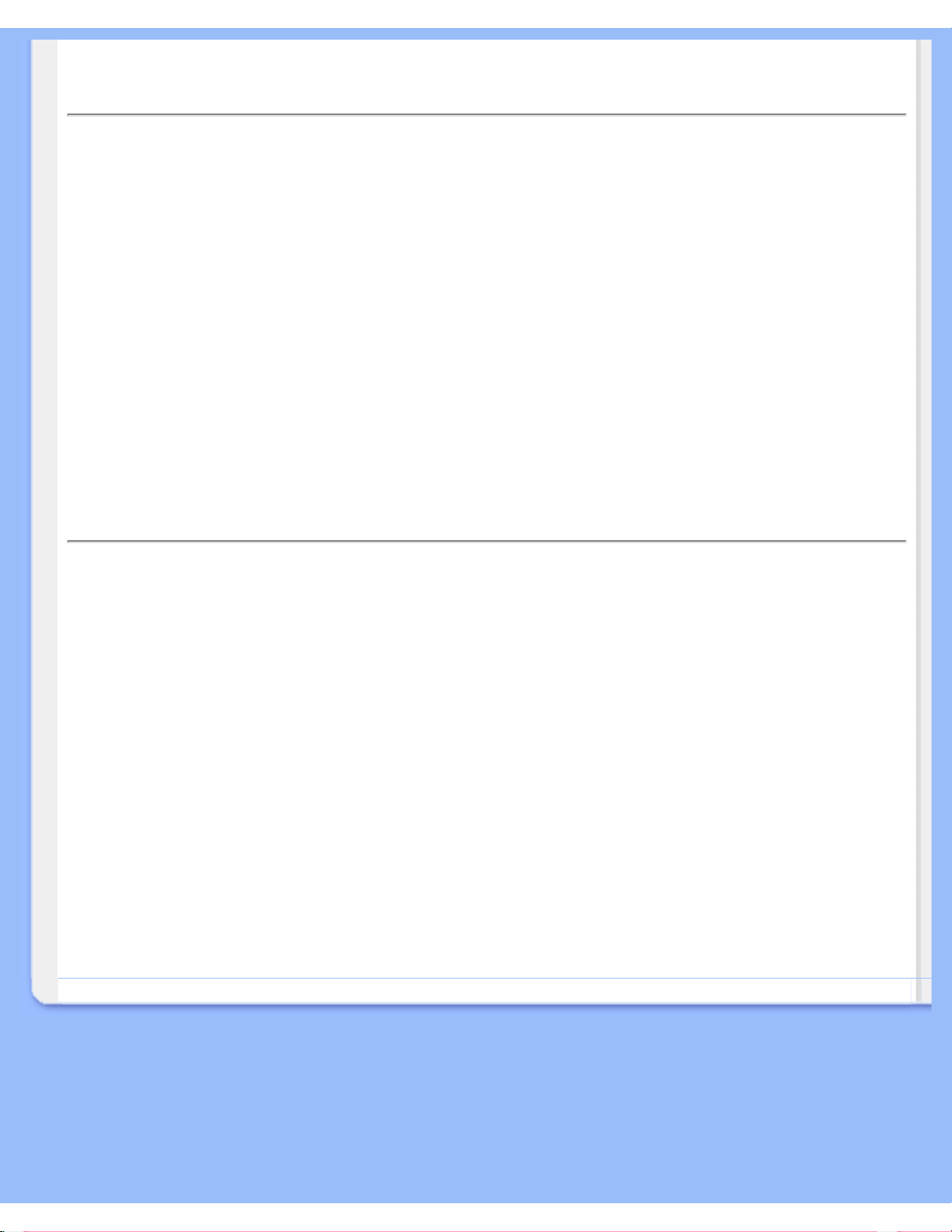
Ordliste
L
LCD (Liquid Crystal Display)
Et alfanumerisk display, der benytter de flydende krystallers enestående egenskaber til at danne tegn. De
sidste nye fladskærme har en matrix på hundreder eller tusinder af individuelle LCD-celler, der genererer
tekst og farverig grafik på skærmen. De bruger meget lidt el, selvom de kræver udvendig belysning for at
være læselige for brugeren.
TILBAGE TIL TOPPEN AF SIDEN
V
Lodret opdateringshastighed
Udtrykt i Hz, er det det antal frames (hele billeder), der skrives til skærmen hvert sekund.
TILBAGE TIL TOPPEN AF SIDEN
file:///D|/My%20documents/dfu/B2C/DANISH/170C4/glossary/glossary.htm (2 of 2) [3/1/2004 4:50:36 PM]
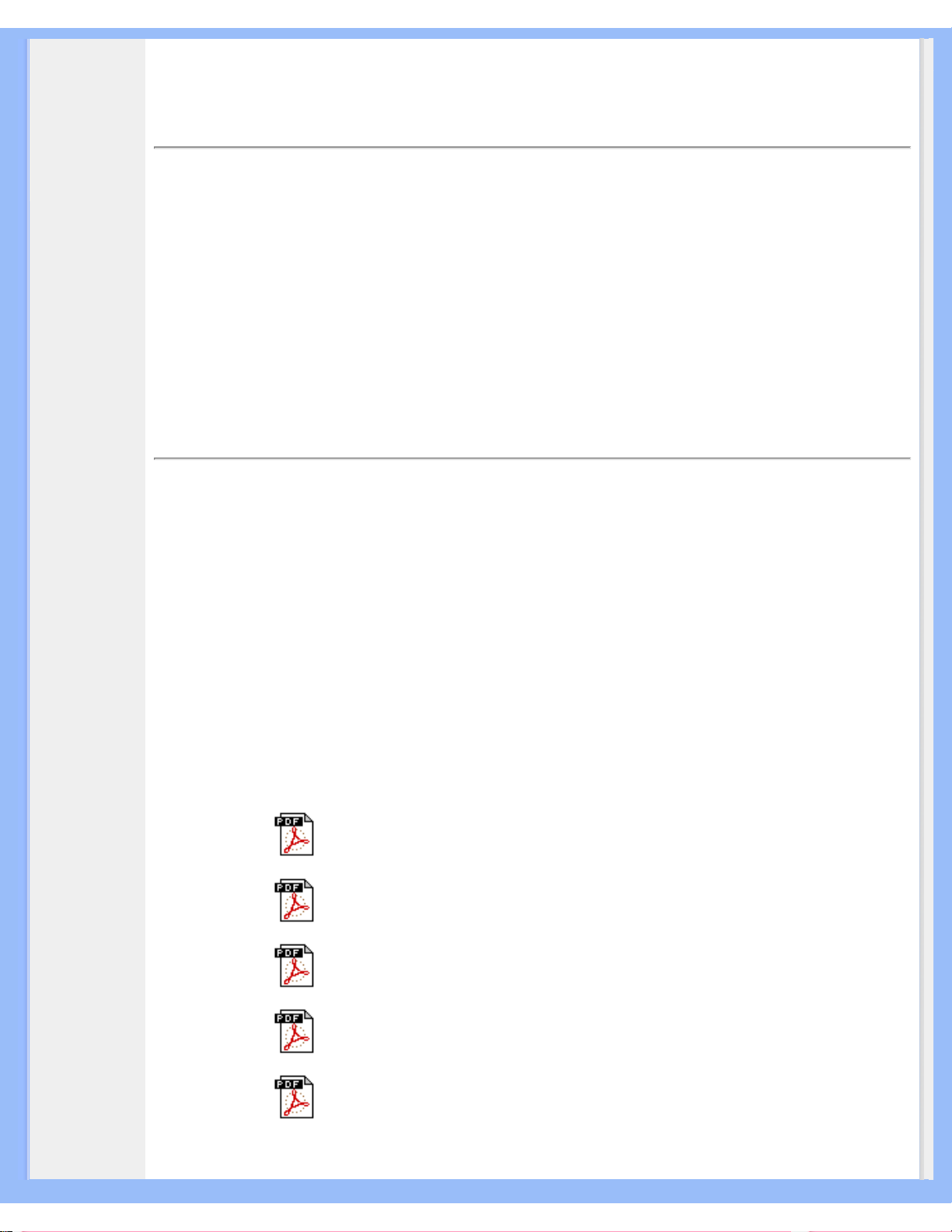
Download og udskriv
•Installation af
LCDskærmdriveren
•Vejledning i
download og
udskrivning
•
Installation af
Fpadjustprogram
Download og udskriv
Installation af LCD-skærmdriveren
Systemkrav:
●
PC med Windows® 95, Windows® 98, Windows® 2000 , Windows® Me, Windows® XP eller nyere
● Find driveren ".inf/.icm/.cat" på: /PC/drivers/
Læs filen "Driver_install02.txt", før du installerer.
Denne side indeholder et valg til at læse håndbogen i .pdf-format. PDF-filerne kan downloades på
harddisken og derefter vises og udskrives med Acrobat Reader eller via browseren.
Hvis du ikke har installeret Adobe® Acrobat Reader, skal du klikke på kæden for at installere programmet.
Adobe® Acrobat Reader til PC / Adobe® Acrobat Reader til Mac.
Download-vejledning:
Sådan downloader du filen:
1. Klik og hold musen over nedenstående ikon. (Win95/98/2000/Me/XP-brugere skal højreklikke)
Download
150C4.pdf
Download
150X4.pdf
Download
170C4.pdf
Download
170N4.pdf
Download
170X4.pdf
2. I den menu, der vises, skal du vælge 'Save Link As... ('Gem kæde som...)’, ‘Save Target As... (Gem
file:///D|/My%20documents/dfu/B2C/DANISH/download/download.htm (1 of 3) [3/1/2004 4:50:39 PM]
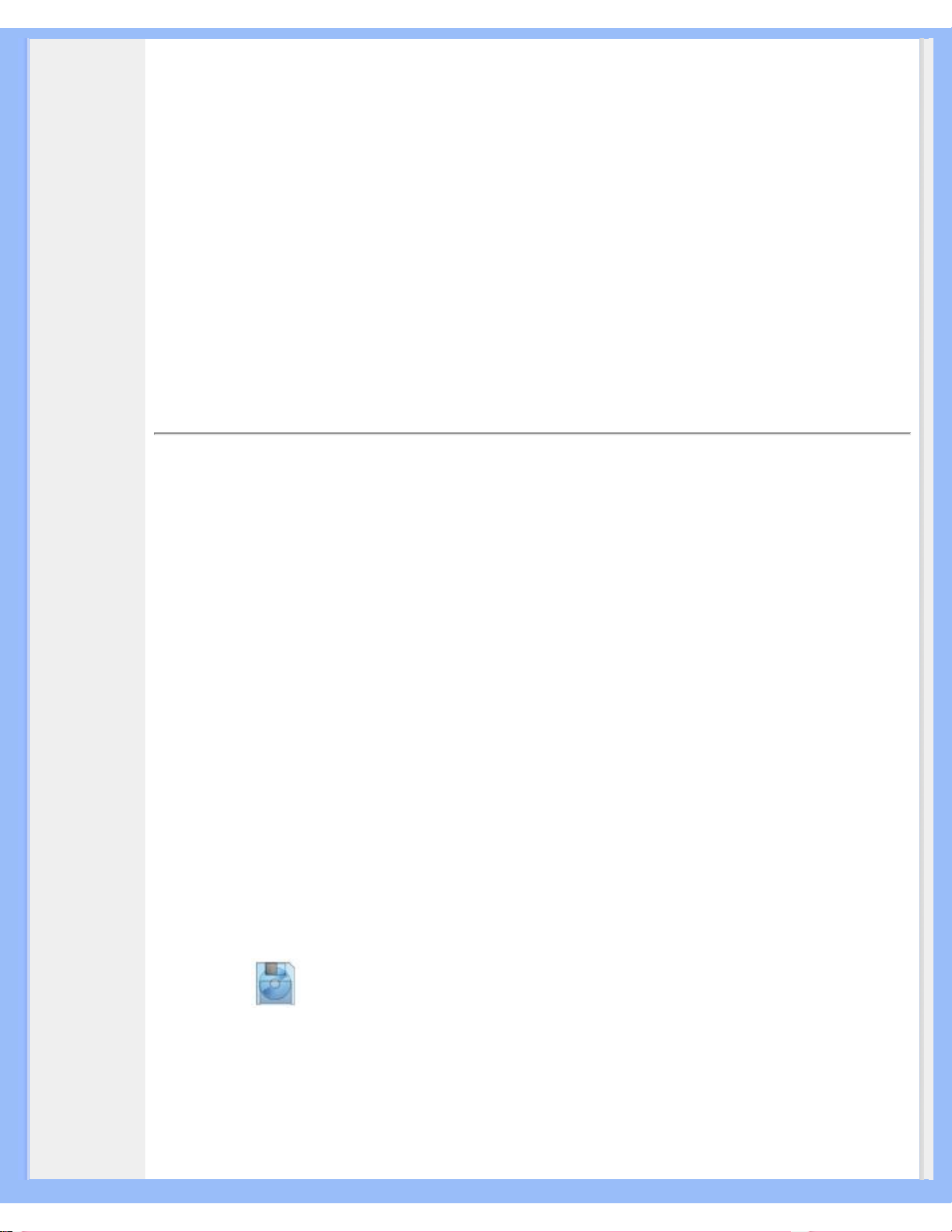
Download og udskriv
destination som...)' eller 'Download Link to Disk (Gem kæde på disk)'.
3. Vælg, hvor du vil gemme filen; klik på 'Save (Gem)' (Hvis du spørges, om du vil gemme som enten 'text
(tekst )' eller 'source (kilde)', skal du vælge 'source (kilde)').
Udskrivningsvejledning:
Sådan udskriver du vejledningen:
1. I den åbne vejledningsfil følger du printerens instruktioner og udskriver de sider, du skal bruge.
TILBAGE TIL TOPPEN AF SIDEN
Installation af Fpadjust-programmet
FP Adjust-programmet genererer opretningskmønstre, hvormed du kan justere skærmindstillingerne som
for eksempel CONTRAST, BRIGHTNESS, HORIZONTAL & VERTICAL POSITION, PHASE og CLOCK.
Systemkrav:
●
PC med Windows® 95, Windows® 98, Windows® 2000 , Windows® Me, Windows® XP eller nyere
Sådan installerer du Fpadjust-programmet:
●
Klik på linket eller ikonet for at installere Fpadjustment-programmet.
eller
●
Klik og hold musen over nedenstående ikon. (Win95/98/2000/Me/XP-brugere skal højreklikke)
Download
FP_setup04.exe
●
I den menu, der vises, skal du vælge 'Save Link As... ('Gem kæde som...)’, ‘Save Target As... (Gem
destination som...)' eller 'Download Link to Disk (Gem kæde på disk)'.
● Vælg, hvor du vil gemme filen. Klik på 'Save (Gem)' (Hvis du spørges, om du vil gemme som enten
'text (tekst )' eller 'source (kilde)', skal du vælge 'source (kilde)').
● Afslut browseren og installer Fpadjust-programmet.
file:///D|/My%20documents/dfu/B2C/DANISH/download/download.htm (2 of 3) [3/1/2004 4:50:39 PM]
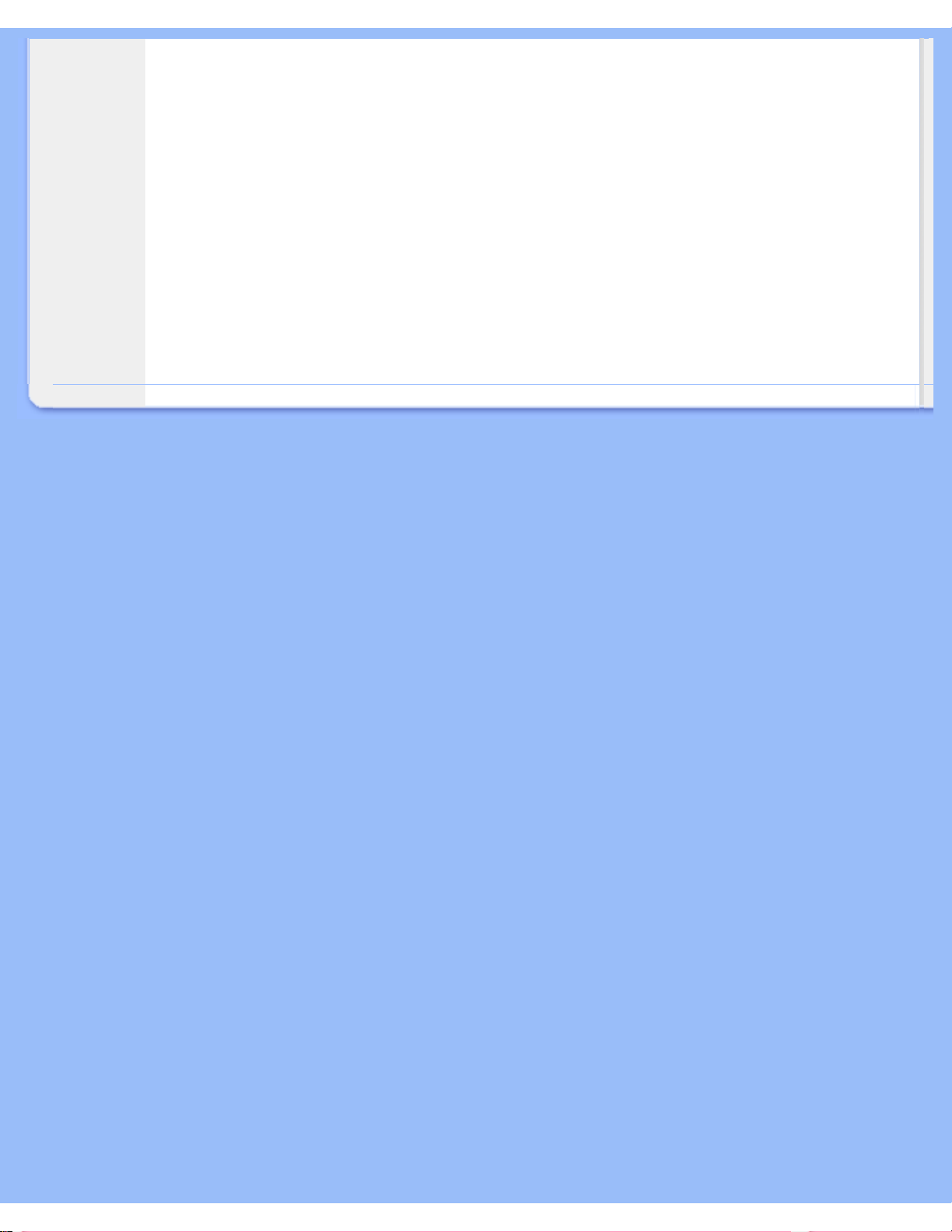
Download og udskriv
Læs filen "FP_Readme04.txt", før du installerer.
TILBAGE TIL TOPPEN AF SIDEN
file:///D|/My%20documents/dfu/B2C/DANISH/download/download.htm (3 of 3) [3/1/2004 4:50:39 PM]
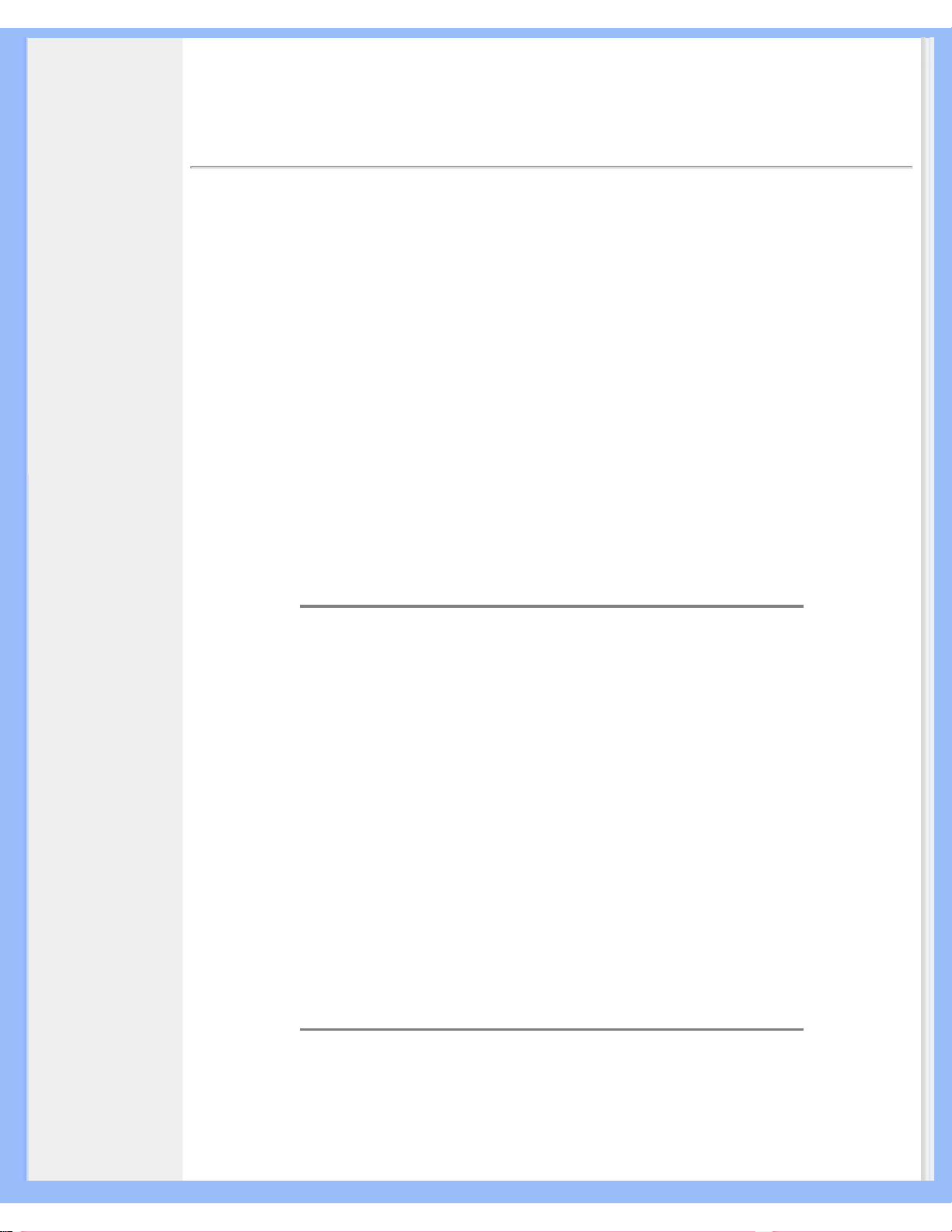
Hyppigt stillede spørgsmål (FAQs)
• Sikkerhed og
fejlfinding
• Generelle hyppigt
stillede spørgsmål
• Skærmjusteringer
• Kompatibilitet med
andet periferiudstyr
• LCD-panelteknologi
• Ergonomi,
miljøhensyn og
sikkerhedsstandarder
• Fejlfinding
• Lovmæssige
oplysninger
• Andre relaterede
oplysninger
Hyppigt stillede spørgsmål (FAQs)
Generelle hyppigt stillede spørgsmål
Sp.:
Hvad skal jeg gøre, hvis skærmen viser 'Cannot display this video mode (Kan ikke vise denne
skærmopløsning)', når jeg installerer min skærm?
Sv.: Den anbefalede skærmopløsning for Philips 14"/15" er: 1024x768 ved 60Hz for Philips 17"/18"
1280x1024 ved 60Hz.
1. Tag alle kabler ud af deres stik. Tilslut derefter PC’en til den skærm, du anvendte tidligere, og som
viste et korrekt billede.
2. Gå til Windowsmenuen Start, vælg Indstillinger/Kontrolpanel. Vælg ikonet Skærm i vinduet
Kontrolpanel. Vælg fanen 'Indstillinger' i dialogboksen til skærmindstillinger. I fanen Indstillinger skal
du flytte skydeknappen til 1024x768 pixel (14"/15") / 1280x1024 pixel (17"/18") i afsnittet
'Skærmområde',.
3. Tryk på knappen 'Avanceret' og sæt opdateringshastigheden til 60Hz, og klik derefter på OK.
4. Genstart computeren og gentag trin 2 og 3 for at kontrollere, at PC’en er indstillet på 1024x768 ved
60Hz (14"/15") / 1280x1024 ved 60Hz (17"/18").
5. Luk computeren, kobl den gamle skærm fra og kobl din Philips LCD-skærm til igen.
6. Tænd for skærmen og derefter for PC’en
Sp.: Hvad skal jeg gøre, når skærmen viser: THIS IS 85HZ OVERSCAN, CHANGE COMPUTER
DISPLAY INPUT TO 1024 x 768 VED 60HZ (DETTE ER 85HZ OVERSCANNING, SKIFT
COMPUTERENS SKÆRMINPUT TIL 1024 x 768 VED 60HZ) eller THIS IS 85HZ OVERDRIVE, CHANGE
COMPUTER DISPLAY INPUT TO 1280 x 1024 VED 60HZ (DETTE ER 85HZ OVERDRIVE, VIL DU
SKIFTE COMPUTERENS SKÆRMINPUT TIL 1280 x 1024 VED 60HZ)?
Sv.: Det betyder, at signalinputtet fra PC’en er 85Hz – uden for det område, der kan vises af
skærmen. Den nye generation af intelligente LCD-skærme ignorerer midlertidigt overscanningen og
giver dig dermed 10 minutter til at skifte til de anbefalede indstillinger.
Det gør du således:
Gå til menuen Start i Windows. VælgIndstillinger, derefter Kontrolpanel. Vælg Skærm. Flyt til
Indstillinger og klik derefter på knappen Avanceret. Skift opdateringshastigheden til 56~75 under
Adaptor.
Du har 10 minutter til at gennemføre handlingen. Hvis du ikke gennemfører den inden 10 minutter,
skal du slukke og tænde skærmen igen, for at ændringerne kan træde i kraft.
Sp.: Hvad betyder 'opdateringshastighed' i forbindelse med en LCD-skærm?
Sv.: Opdateringshastigheden er ikke så relevant for LCD-skærme. LCD-skærme viser et stabilt,
billede uden flimmer ved 60Hz. Der er ikke nogen synlig forskel mellem 85Hz og 60Hz.
file:///D|/My%20documents/dfu/B2C/DANISH/170C4/safety/saf_faq.htm (1 of 7) [3/1/2004 4:50:49 PM]
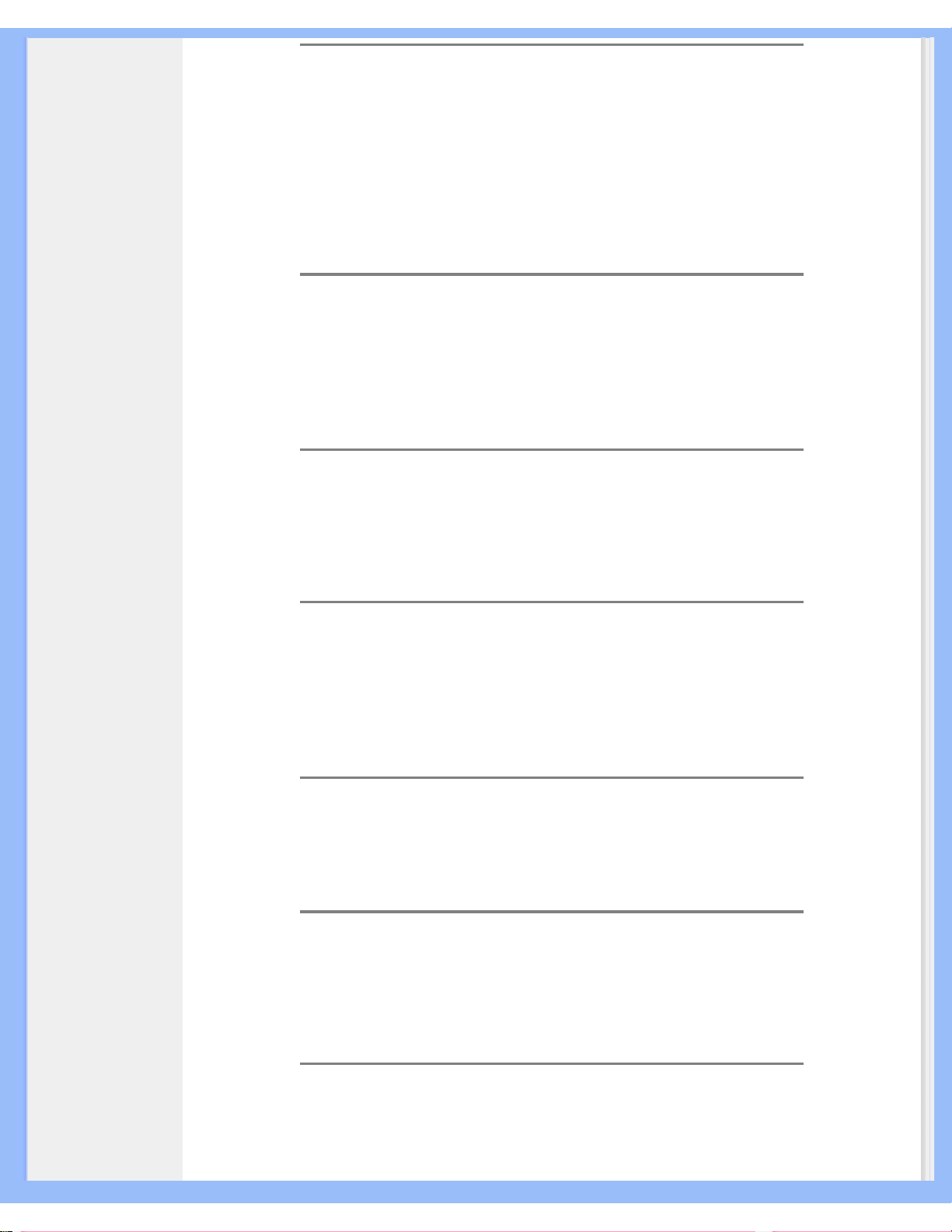
Hyppigt stillede spørgsmål (FAQs)
Sp.: Hvad er .inf- og .icm-filerne på installationsdisken & CD-ROM’en? Hvordan installerer jeg
driverne (.inf og .icm)?
Sv.: Dette er driverfilerne til skærmen. Følg instruktionerne i brugervejledningen for at installere
driverne. Computeren spørger evt. om skærmdrivere (.inf-og .icm-filer) eller en disk med drivere, når
du installerer skærmen første gang. Følg instruktionerne for at isætte disken med drivere (enten
diskette eller CD-ROM), der medfølger i denne pakke. Skærmdrivere (.inf og .icm-filer) installeres
automatisk.
Sp.: Hvordan justerer jeg opløsningen?
Sv.: Skærmkortet/grafikdriveren og skærmen bestemmer tilsammen de tilgængelige opløsninger.
Du kan vælge den ønskede opløsning under Windows® 95/98 i vinduet 'Egenskaber for skærm
/Indstillinger'.
Sp.: Hvad hvis jeg farer vild, når jeg justerer skærmen?
Sv.: Tryk blot på OSD-knappen, og vælg derefter 'Reset' for at gendanne de oprindelige
fabriksindstillinger.
Sp.: Hvad er Auto-funktionen?
Sv.: Knappen AUTO adjustment gendanner den optimale skærmposition, fase- og clock-
frekvensindstillinger med et enkelt tryk på en knap – uden at du skal navigere gennem OSDmenuerne og kontroltasterne.
Sp.: Min skærm får ikke strøm (Strømforsynings-LED’en lyser ikke). Hvad skal jeg gøre?
Sv.: Kontroller, at AC netledningen er sluttet til skærmen.
Sp.: Accepterer LCD-skærmen et Interlace-signal?
Sv.: Nej, hvis der anvendes et Interlace-signal, viser skærmen både lige og ulige vandrette
scanningslinjer samtidigt og forvrænger dermed billedet.
Sp.: Hvad betyder opdateringshastigheden for en LCD-skærm?
Sv.: I modsætning til CRT-displayteknologien, hvor den hastighed, hvormed elektronstrålen stryger
fra top til bund på skærmen bestemmer, om skærmen flimrer, benytter en matrixskærm et aktivt
file:///D|/My%20documents/dfu/B2C/DANISH/170C4/safety/saf_faq.htm (2 of 7) [3/1/2004 4:50:49 PM]
